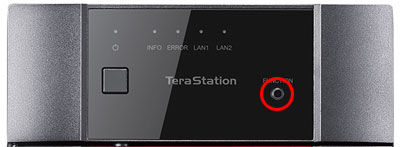USBハードディスク(ドライブ)を安全に取り外すには
Q
詳細
USBハードディスク(ドライブ)を安全に取り外すには
対象商品
本ページ末尾の『このご質問の対象となる「商品・OS・接続機器」を表示』をクリックして確認してください。
A
TeraStationに増設したUSBハードディスクを取り外す方法を説明します。以下のいずれかの方法で取り外してください。
※1.
TS71210RH、TS51220RH、TS51210RHはファンクションボタンでの取り外しはできません。方法1または3で行ってください。
方法1. 電源がオフのとき
TeraStationの電源がオフのときはUSBハードディスクをそのまま取り外せます。
方法2. ファンクションボタンで取り外し処理をする
ファンクションボタンを使用してUSBハードディスクを取り外します。
ご利用の商品を選択しタブ下に表示される手順を確認してください。
TS71210RH、TS51220RH、TS51210RHはファンクションボタンでの取り外しはできません。方法1または3で行ってください。
方法3. 設定画面で取り外し処理をする
商品の設定画面で取り外し処理を行い、USBハードディスク(ドライブ)を取り外します。
機種やファームウェアバージョンによっては異なる名称が表示される場合があります。その場合は( )内と読み換えてお進みください。
1. USBドライブ設定の画面を表示します。
[ストレージ(ディスク)] をクリックし、[USBドライブ(ディスク)] の横にあるアイコン(※図1または図2)をクリックします。

※図1 / 図2

※ 画像は一例です
2. 取り外すハードディスクを選択し、[ドライブ(ディスク)の取り外し] をクリックします。
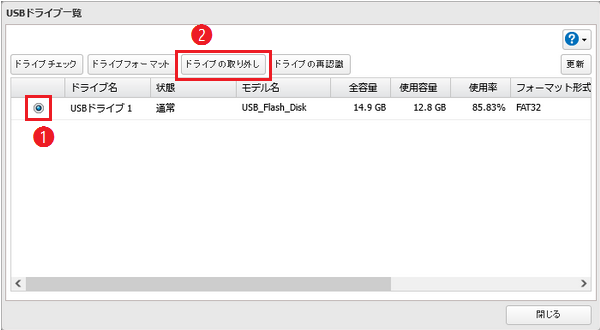
※ 画像は一例です
3. 「通信の確認」画面が表示されます。表示されている数字を正確に入力し、[OK]をクリックします。
取り外し処理が完了するまで約30秒かかります。
下記のメッセージが表示されたら、[OK]をクリックし、USBケーブルを抜いてUSB機器を取り外してください。
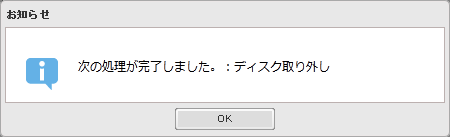
4.取り外し処理が完了したら、ドライブを商品から抜いて、[OK]をクリックします。
ファンクションボタンの青色点灯が始まってから30秒以内に取り外してください。接続したままにしておくと、再度認識処理が行われますのでご注意ください。
USB機器をもう一度接続するときは、ファンクションランプが消灯して3分程度時間をあけてから接続してください。すぐに接続すると認識しないことがあります。
このご質問の対象となる商品・OS・接続機器を表示
商品
OS・接続機器
チャット・LINEでのサポートについて
下記商品はチャット・LINEでのサポート対象外のため、電話またはメールにてお問合せいただきますようお願いいたします。
法人様向けネットワーク商品
ネットワーク対応ハードディスク(TeraStation)
<注意事項>
以下のいずれかに該当する場合、お客様の同意なくチャット・LINEでのサポートを終了させていただく場合がございます。ご了承ください。
同一のお客様から同一内容のお問合せ等の入力が複数あった場合
本サービスに関係のない画像・動画・スタンプ等が送信された場合
一定時間以上お客様からの返信がされない場合
営業時間
<オペレーター受付時間>
月~土・祝 9:30~21:00
日 9:30~17:30
※AIによる自動応答は24時間ご利用いただけます。
メールで相談について
個人向けWi-Fi/有線LAN製品、ストレージ製品のお客様にはメールで問い合わせいただく前にAIが問題解決のお手伝いを行います。
いずれかを選択して進んでください。
 Wi-Fi(無線LAN)
Wi-Fi(無線LAN) 有線LAN
有線LAN HDD(ハードディスク)・NAS
HDD(ハードディスク)・NAS SSD
SSD ブルーレイ/DVD/CDドライブ
ブルーレイ/DVD/CDドライブ メモリー
メモリー USBメモリー
USBメモリー メモリーカード・カードリーダー/ライター
メモリーカード・カードリーダー/ライター 映像/音響機器
映像/音響機器 ケーブル
ケーブル マウス・キーボード・入力機器
マウス・キーボード・入力機器 Webカメラ・ヘッドセット
Webカメラ・ヘッドセット スマートフォンアクセサリー
スマートフォンアクセサリー タブレットアクセサリー
タブレットアクセサリー 電源関連用品
電源関連用品 アクセサリー・収納
アクセサリー・収納 テレビアクセサリー
テレビアクセサリー その他周辺機器
その他周辺機器 法人向けWi-Fi(無線LAN)
法人向けWi-Fi(無線LAN) 法人向け有線LAN
法人向け有線LAN LTEルーター
LTEルーター 法人向けNAS・HDD
法人向けNAS・HDD SSD
SSD ブルーレイ/DVD/CDドライブ
ブルーレイ/DVD/CDドライブ 法人向けメモリー・組込み/OEM
法人向けメモリー・組込み/OEM 法人向けUSBメモリー
法人向けUSBメモリー メモリーカード・カードリーダー/ライター
メモリーカード・カードリーダー/ライター 映像/音響機器
映像/音響機器 法人向け液晶ディスプレイ
法人向け液晶ディスプレイ 法人向けケーブル
法人向けケーブル 法人向けマウス・キーボード・入力機器
法人向けマウス・キーボード・入力機器 法人向けヘッドセット
法人向けヘッドセット 法人向けスマートフォンアクセサリー
法人向けスマートフォンアクセサリー 法人向けタブレットアクセサリー
法人向けタブレットアクセサリー 法人向け電源関連用品
法人向け電源関連用品 法人向けアクセサリー・収納
法人向けアクセサリー・収納 テレビアクセサリー
テレビアクセサリー オフィスサプライ
オフィスサプライ その他周辺機器
その他周辺機器 データ消去
データ消去